Cómo desactivar los sonidos de navegación en Amazon Fire Stick
Los pasos de esta guía le mostrarán cómo cambiar una configuración en su Amazon Fire TV Stick que deshabilitará los sonidos que se reproducen mientras navega por los menús.
- Seleccione Configuración en la parte superior de la pantalla.
- Elija Pantalla y Sonidos .
- Selecciona la opción Audio .
- Elija la opción Sonidos de navegación para desactivarla.
Después de configurar su Amazon Fire TV Stick para que pueda ver videos de lugares como Amazon Prime, Netflix y Hulu, inevitablemente encontrará algunas cosas en el dispositivo que desea cambiar.
Una de estas cosas podría ser los sonidos que se reproducen a medida que navega por los menús. Es un sonido bastante tenue destinado a hacerle saber que ha realizado una acción, pero puede encontrarla innecesaria, molesta o distractora.
Afortunadamente, esta es una opción en el Fire Stick que puedes ajustar. Nuestro tutorial a continuación le mostrará cómo desactivar los sonidos de navegación en su Amazon Fire TV Stick para que pueda navegar y navegar en silencio.
Cómo detener los sonidos de navegación de Amazon Fire TV Stick
Los pasos de este artículo se realizaron en un Amazon Fire Stick 4K, pero también funcionarán en la mayoría de las otras versiones del Fire Stick.
Paso 1: navega a la pantalla de inicio (solo puedes presionar el ícono de inicio en el control remoto) y luego selecciona Configuración en la parte superior de la pantalla.

Paso 2: desplácese hacia la derecha y seleccione el elemento del menú Pantalla y sonidos .
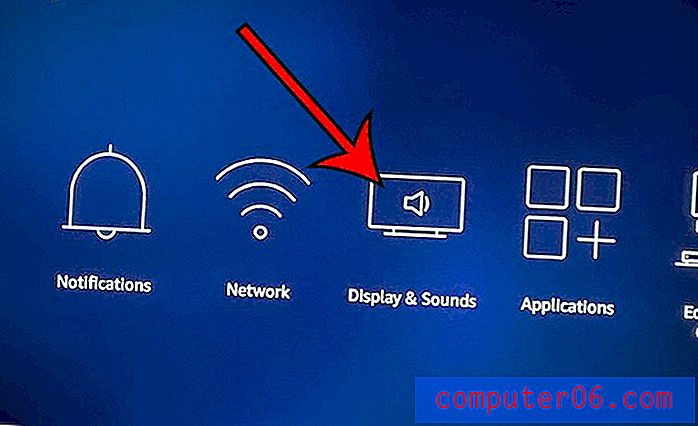
Paso 3: selecciona la opción Audio .

Paso 4: elige la opción Sonidos de navegación para desactivarla.
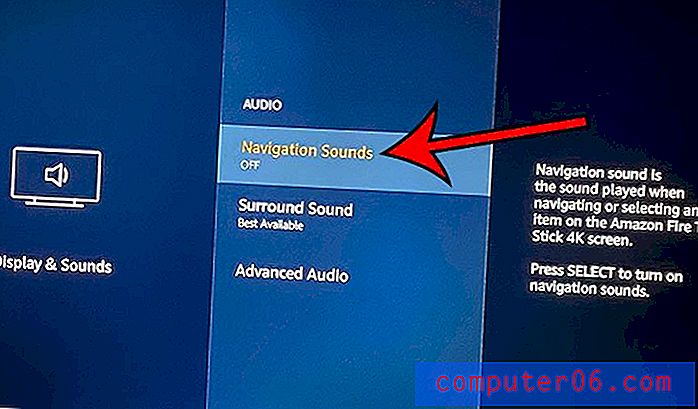
Ahora, mientras navega por sus menús, notará que ya no escuchará el sonido que se reproduciría cuando lo hizo anteriormente.
Tenga en cuenta que esto no afectará a otros sonidos en el dispositivo. Por ejemplo, el audio seguirá reproduciéndose como antes cuando estás transmitiendo una película o un programa de televisión.
Descubra cómo habilitar las actualizaciones automáticas de aplicaciones para sus aplicaciones Fire Stick para que se actualicen por sí mismas a medida que aparezcan nuevas versiones de las aplicaciones en la tienda de aplicaciones.



